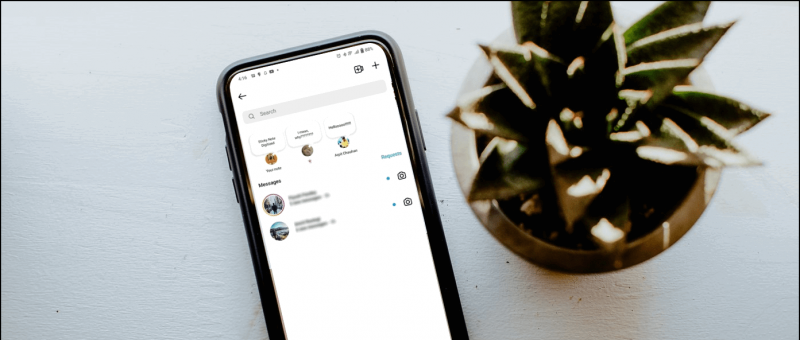Zoomen bietet zahlreiche Funktionen, mit denen Sie Ihr Erscheinungsbild in der Besprechung anpassen können. Dies umfasst Videofilter, virtuelle Hintergründe und die Option, das Erscheinungsbild des Gesichts zu verbessern. Wenn Sie Ihr Videoanruferlebnis jedoch weiter aufpeppen möchten, können Sie die AR-Gesichtseffekte von Zoom verwenden, ähnlich wie bei Instagram und Snapchat . Mit den Studioeffekten im Zoom können Sie das Aussehen Ihrer Augenbrauen, Ihres Schnurrbartes, Ihres Bartes und Ihrer Lippen während eines Meetings ändern. Hier ist eine Schritt-für-Schritt-Anleitung, wie Sie können Verwenden Sie 3D-Gesichtseffekte für Zoom .
Lesen Sie auch | So verwenden Sie Snapchat-Filter in Zoom-Besprechungen
So weisen Sie Android verschiedene Benachrichtigungstöne zu
Verwenden Sie 3D AR-Gesichtseffekte beim Zoomen
Inhaltsverzeichnis

Bevor wir beginnen, aktualisieren Sie Ihren Zoom-Client auf die neueste Version Hier . Derzeit sind Studioeffekte nur unter Zoom für Windows und Mac verfügbar. Wenn Sie die App aktualisiert haben, nehmen Sie an einer Besprechung teil und befolgen Sie die nachstehende Anleitung.
Wie entferne ich mein Google-Konto von einem anderen Gerät?
Schritte zum Verwenden von Studioeffekten beim Zoomen von Videoanrufen
- Wenn Sie sich in einer Besprechung befinden, klicken Sie auf nach oben gerichteter Pfeil neben der Schaltfläche 'Video stoppen'.

- Wählen Sie nun Wählen Sie Virtueller Hintergrund oder Wählen Sie Videofilter aus dem Einblendmenü. Sie können eine von beiden auswählen - beide führen Sie zur gleichen Seite.

- Klicken Sie im nächsten Bildschirm auf Studioeffekte in der unteren rechten Ecke.

- Laden Sie die erforderlichen zusätzlichen Ressourcen herunter, wenn Sie dazu aufgefordert werden.
- Sie sehen jetzt alle AR-Effekte in der rechten Seitenleiste mit Optionen zum Anpassen von Augenbrauen, Schnurrbart und Bart sowie der Lippenfarbe.
- Passen Sie Ihr Erscheinungsbild an wie du willst. Sie können auch eine benutzerdefinierte Farbe auswählen und die Deckkraft des angewendeten Effekts ändern.

- Wenn Sie Optionen auswählen, werden diese sofort auf Ihr Gesicht angewendet und sind in der Besprechung in Echtzeit sichtbar. Notieren Sie sich diese.
- Klicke auf Schließen um das Treffen mit den Gesichtseffekten fortzusetzen.
Das ist es. Sie können jetzt mit lustigen 3D-Effekten auf Ihrem Gesicht an dem Meeting teilnehmen. Wenn Sie möchten, dass die ausgewählten Effekte in zukünftigen Besprechungen automatisch angewendet werden, Wählen Sie „Auf alle zukünftigen Besprechungen anwenden“, bevor Sie das Studio Effects-Menü schließen.
Einpacken
Ich hoffe, Sie wissen jetzt, wie Sie 3D-Gesichtseffekte bei Zoom-Videoanrufen verwenden können, um Ihre Besprechungen aufzupeppen. Probieren Sie die Studioeffekte beim Zoomen aus und teilen Sie mir Ihre Erfahrungen in den Kommentaren unten mit. Bleiben Sie dran für weitere solche Updates.
Lesen Sie auch- Wie viel Daten werden für einstündige Videokonferenzen in Zoom, Google Meet, Skype, Microsoft Teams, Slack und Hangouts verbraucht?
warum werden meine google kontakte nicht synchronisiert
Facebook KommentareSie können uns auch folgen, um sofortige technische Neuigkeiten zu erhalten Google Nachrichten oder für Tipps und Tricks, Bewertungen von Smartphones und Gadgets, melden Sie sich an GadgetsToUse Telegram Group oder für die neuesten Review-Videos abonnieren GadgetsToUse Youtube Channel.